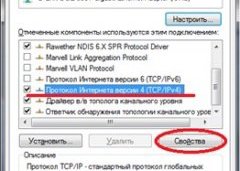Настройка Роутера D-Link Dir-300 Windows 7
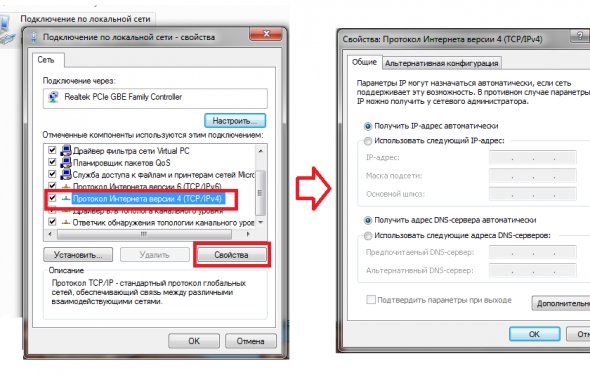
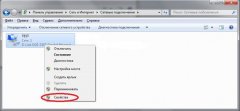 Подключаем к Internet порту маршрутизатора (желтый разъем рис. 1)
Подключаем к Internet порту маршрутизатора (желтый разъем рис. 1)
- либо кабель (витую пару), по которой к вам приходит интернет от интернет-провайдера
- либо LAN порт вашего ADSL-модема, через который вы подключаетесь к интернету по телефонной линии
Любой из четырех LAN портов маршрутизатора (черные разъемы рис. 1) подключаем к сетевому интерфейсу вашего ноутбука или компьютера c помощью Ethernet кабеля (патч-корда) из комплекта маршрутизатора. Сетевой интерфейс компьютера, к которому производится подключение, должны быть настроен на автоматическое получение параметров IP. Например, в операционной системе Windows 7 это делается так: Пуск -> Панель управления -> Сеть и Интернет -> Центр управления сетями и общим доступом -> Изменения параметров адаптеров. В результате у нас откроется окно аналогичное изображенному на рис. 2. Левой кнопкой мыши выделяем наш сетевой адаптер, нажимаем правую кнопку мыши, выбираем Свойства (рис.2).
Рисунок 2
Выбираем компонент Протокол Интернет версии 4 (TCP/IPv4), нажимаем кнопку Свойства (рис.3), и в раскрывшемся окне ставим метки напротив: Получать IP-адрес автоматически и Получать адрес DNS-сервера автоматически (рис.4). Нажимаем OK.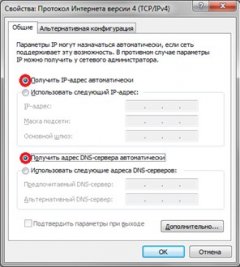 Также нажимаем ОК на закладке свойств (рис. 3).
Также нажимаем ОК на закладке свойств (рис. 3).
Рисунок 3
Рисунок 4
После подключения проводов и проведенных настроек включаем маршрутизатор. Используя протокол DHCP, маршрутизатор самостоятельно произведет автоматическую настройку IP-адреса и других параметров сетевого интерфейса нашего компьютера. Чтобы убедится в том, что все сделано правильно, в Управление сетевыми подключениями (рис. 2) выбираем наш проводной сетевой адаптер, нажимаем на нем правую кнопку мыши и, выбрав Состояние (рис. 2), в раскрывшемся окне мы получим картинку аналогичную рис. 5. Нажав здесь на кнопку Сведения получим картинку подобную изображенной на рис. 6. В нашем случае сетевой интерфейс получил IP адрес 192.168.0.64.